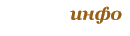
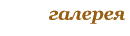
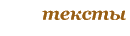
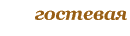

Часть 2. Создание персонажа для Emofuri. |
||||||||||||||||||||||||||||||||||||||||||||||

|
||||||||||||||||||||||||||||||||||||||||||||||

|
||||||||||||||||||||||||||||||||||||||||||||||
|
Чтобы Emofuri правильно анимировал персонажа, требуется расположить элементы по соответствующим слоям. Английские названия слоев даны так, как названы слои в моем PSD файле. Начнем с глаз. В отличие от остальных элементов, глаза состоят из нескольких деталей.
1. Слой "eyes". На нем рисуем верхнее и нижнее веки. Поскольку глаза у нас будут моргать, тени от век так же должны располагаться на этом слое.
2. Слой "pupils". На этом слое располагаются зрачки. Учтите, что зрачки нужно рисовать целиком, включая те части, которые не видны за веками.
3. Слой "eyes white". Здесь рисуем белки глаз. Важно: по границам белков в дальнейшем Emofuri будет обрезать зрачки, когда они будут двигаться.
Поэтому, если ваши веки имеют толстые контуры, белки лучше рисовать до ближайшей границы век, не заходя за них.
4. В итоге, если включить три наших слоя, должно получиться вот это:
5. Теперь, на слое "eyes closed" нарисуем закрытые глаза. Обратите внимание на их расположение. Они не должны быть ни слишком низко, ни слишком высоко по отношению
к открытым глазам. Возможно, придется их подвигать, чтобы подобрать нужное место. Если на веках есть тени, их нужно рисовать на этом слое.
Глаза готовы. Переходим к остальным элементам лица и головы. |
||||||||||||||||||||||||||||||||||||||||||||||

|
||||||||||||||||||||||||||||||||||||||||||||||
|
6. Слой "eyebrows". На нем рисуем брови.
7. Слой "nose". Как и полагается здесь расположен нос. Тень от носа должна быть нарисована на этом слое.
8. Слой "mouth". Рта у нас будет два. На этом слое рисуем закрытый(!) рот. Обратите внимание, что тень от рта нарисована на этом слое.
9. Слой "mouth open". А вот здесь рот должен быть открыт. Тень от рта так же расположена здесь.
10. Слой "face". Здесь, само, собой располагается лицо. Оно не делится на элементы, все рисуется на одном слое. Почти все тени на лице (кроме теней от век, бровей и носа)
прорисованы на этом слое. Так же здесь можно нарисовать неподвижные части волос, обрамляющие лицо. Это нужно, чтобы при движениях челки у нас не открывалась лысая голова.
11. Слой "bangs". На этом слое рисуем челку.
12. Слой "back hair". Это волосы нашего персонажа, а вернее, задняя часть волос. Рисуем их целиком, включая те участки, которые не видны. У Няшмяш волосы короткие,
но у вашего персонажа может быть не так. Длинные волосы нужно прорисовывать полностью, включая те места, которые скрыты за ушами, руками и т.д.
13. Смотрим, что у нас получилось:
С лицом закончили. Далее - тело и специальные (служебные) слои. |
||||||||||||||||||||||||||||||||||||||||||||||

|
||||||||||||||||||||||||||||||||||||||||||||||
|
14. Слой "body". Здесь рисуем тело целиком. Обратите внимание на длину шеи. Это нужно, чтобы шея не обрезалась, когда персонаж поднимает голову.
15. Слой "boobs". Японцы предусмотрели специальный слой для анимации груди. Здесь рисуем грудь, стараясь, чтобы места соединения ее с телом были незаметны.
Если вы рисуете мужского персонажа или просто не хотите анимировать грудь, оставьте этот слой пустым. Можно его совсем удалить, но тогда при импорте PSD будут выскакивать ошибки.
Впрочем, дальнейшей работе эти ошибки мешать не будут.
Видите, как она странно выглядит? Это как раз для того, чтобы "размазать" место соединения груди с телом. Но зато, когда включены оба слоя, они составляют единое целое:
Возможно, вам не придется так возиться - все зависит от вашего персонажа и его одежды.
16. Слой "BG aika.ru". Это просто фон. Понятно, что он должен быть расположен в самом низу. На пустой фон смотреть скучно, поэтому вот вам полная картинка, с Няшмяш.
Наш персонаж готов, теперь проверим названия слоев для правильного экспорта в Emofuri.
Если вы хотите работать с оригинальным проектом, который шел в комплекте с Emofuri, скопируйте в PSD японские названия слоев.
Делается это совсем просто - Ctrl+C и Ctrl+V (копируете название слоя отсюда и вставляете его
в Photoshop). Если вы пользуетсь Paint Tool SAI, то японскими именами слоев она, увы, не работает.
Придется это делать в фотошопе.
|
||||||||||||||||||||||||||||||||||||||||||||||

|
||||||||||||||||||||||||||||||||||||||||||||||
|
Остался последний шаг - специальные слои для Emofuri. Чтобы анимация была правильной, мы должны сказать Emofuri где находятся элементы нашего персонажа и в каких пределах они могут двигаться. Лучше это сделать отдельными SET, чтобы не путать с самим рисунком. Для начала, отметим три центральные точки. Они будут являться осями, относительно которых будет двигаться ваш персонаж. Можете взять картинки из файла или нарисовать самостоятельно. Подойдет любая отметка - можно нарисовать крестик или точку, а можно сплошной квадрат. Emofuri при импорте самостоятельно найдет центр картинки на этом слое.
17. Слой "Top center". Это точка, в которой голова соединяется с шеей. Обратите внимание, что центр отметки (а значит и место соединения) находится не на подбородке,
а на линии рта. Почему так? Включаем 3D воображение и вспоминаем, где заканчивается шея у обычного человека. Относительно этой точки и будет двигаться голова с шеей.
18. Слой "Middle center". Центральная часть картинки. Относительно ее будет поворачиваться весь персонаж и фон, если вы будете вращать картинку.
19. Слой "Bottom center". Центральная точка талии (или бедер).
Список слоев:
|
||||||||||||||||||||||||||||||||||||||||||||||

|
||||||||||||||||||||||||||||||||||||||||||||||
|
Теперь обозначим границы деталей лица. Делается это заливкой прямоугольными областями соответствующих участков. Можно использовать любой цвет и любую прозрачность. Главное - чтобы области были прямоугольными. Кроме того, в отличие от самого рисунка, в котором у нас левый и правый глаза или левая и правая брови расположены на одном слое, здесь каждая область должна быть на отдельном слое.
20. Слои "Left eye trim" и "Right eye trim". Области глаз.
21. Слои "Left eyebrow trim" и "Right eyebrow trim". Области бровей.
22. Слои "Nose trim" и "Mouth trim". Области носа и рта. Учите, что заливка для рта должна полностью закрывать открытый (улыбающийся) рот иначе при анимации
он будет обрезан. Обратите внимание, что оси областей не совпадают, и одна область частично перекрывает другую. Я это сделал специально, чтобы продемонстрировать, что
располагать их на одной оси не обязательно, и что области могут накладываться друг на друга.
Осталось залить три большие области. Для них лучше сделать отдельный SET и расположить его сразу над слоем с фоном. Цвета и прозрачность могут быть любыми, кроме последнего слоя (Picture trim). Я выбрал те же цвета, что и в оригинальном проекте и подписал название цвета в имени слоя, чтобы его было легче найти при работе в Emofuri.
23. Слой "Head trim (RED)". Эта заливка обозначает голову и волосы. Если у вашего персонажа будут длинные волосы или пышная прическа, прямоугольник должен закрывать их
ЦЕЛИКОМ. Не забудьте в этом случае растянуть его насколько потребуется.
24. Слой "Body trim (violet)". Обозначает тело и должен закрывать все тело, включая тот длинный участок шеи, который скрыт за головой.
25. Слой "Picture trim (green)". Этот прямоугольник обозначает границы рисунка. Цвет, как и у предыдущих двух не важен, но ОБЯЗАТЕЛЬНО должен быть абсолютно непрозрачным, т.е.
Opacity = 100% (именно поэтому мы его расположили в самом низу, но НАД слоем с фоном).
Список слоев:
Наш PSD готов. Убирать лишние слои не обязательно, Emofuri их просто проигнорирует при импорте. Следующий шаг - импорт нашего PSD в Emofuri. Читайте об этом в следующей части. |
||||||||||||||||||||||||||||||||||||||||||||||

|
||||||||||||||||||||||||||||||||||||||||||||||
| << Часть 1 | Оглавление | Часть 3: >> |
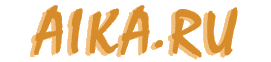
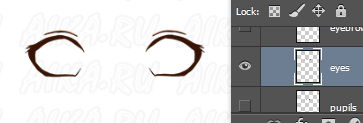
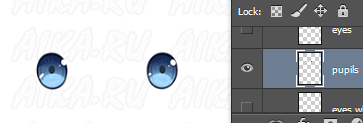
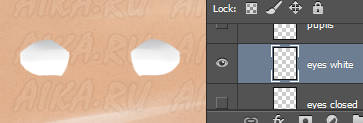

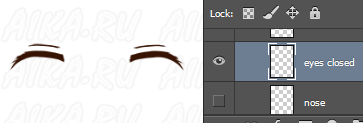
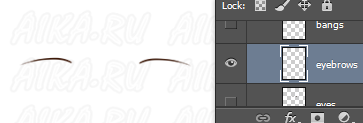
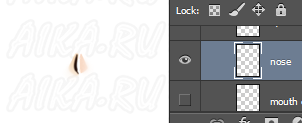
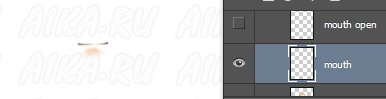
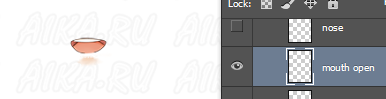
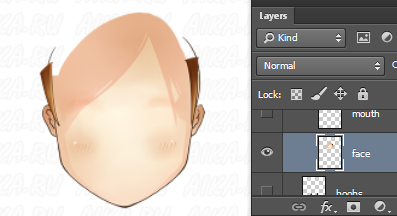
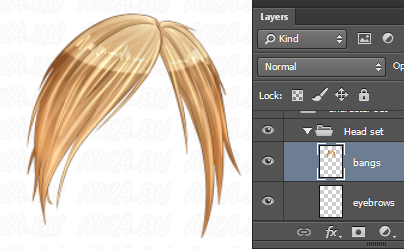
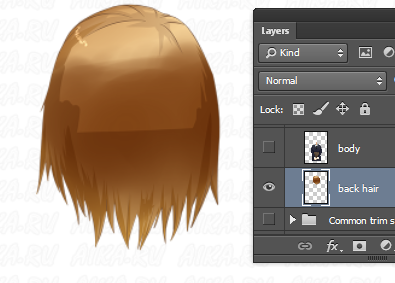

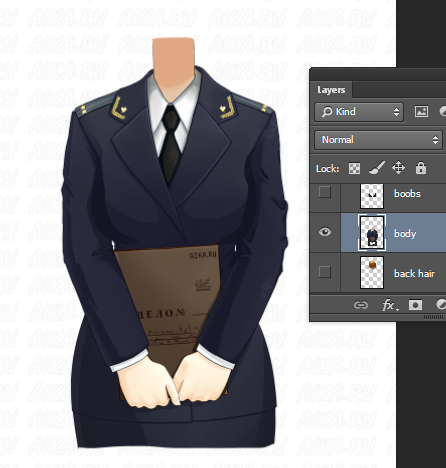
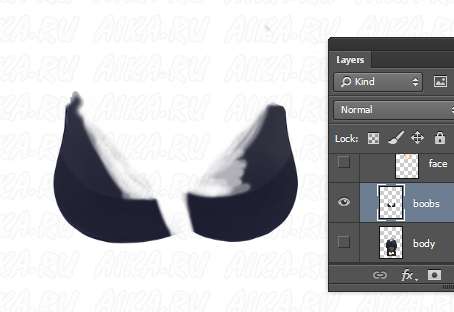
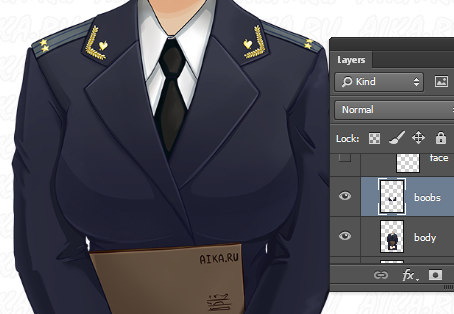



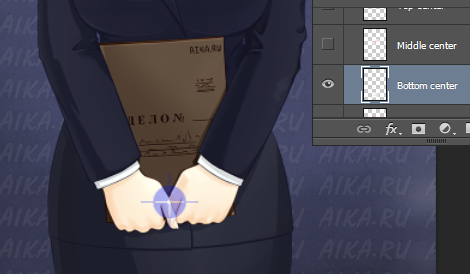
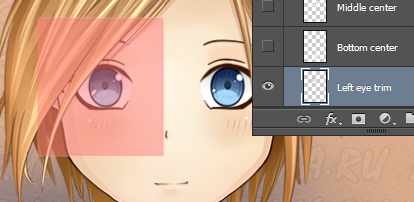
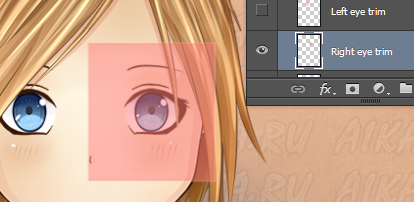
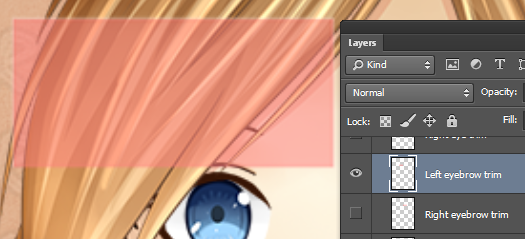
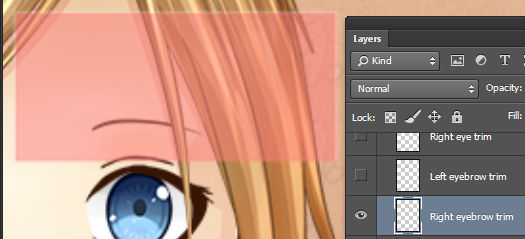
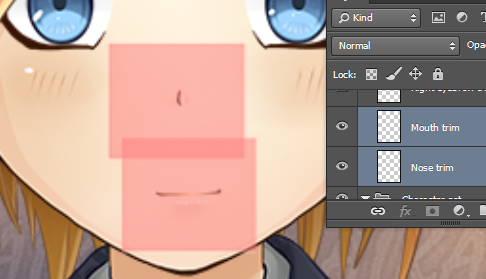


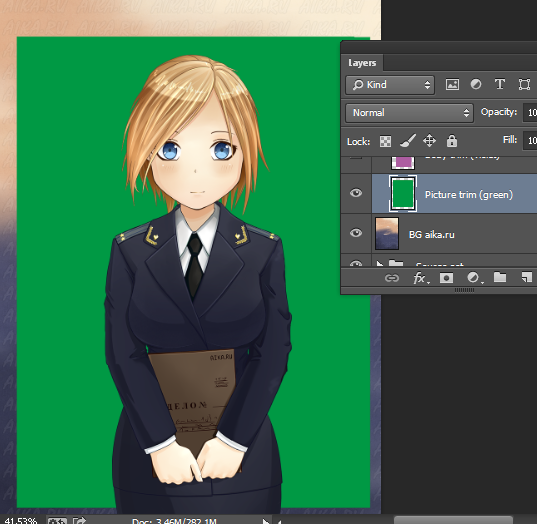
Нарисовать персонажа в Emofuri не получится, поскольку это не графический редактор. Мы можем лишь импортировать заранее нарисованного персонажа из PSD файла. Можно использовать любой графический редактор, а сохранить в PSD файл с определенными названиями слоев только в самом конце.
Маленькое отступление. Emofuri, скорее всего, по причине своей бесплатности, не позволяет создать новый проект "с нуля". Поэтому мы будем работать с уже готовым проектом, заточенным под PSD. Во всех мануалах, которые я видел (и даже в официальном), сказано, что вы обязательно должны использовать японские названия слоев. На самом деле это не так.
Дело в том, что в комплекте с Emofuri прилагается уже готовый проект, рассчитанный на импорт PSD файла с японскими названиями слоев. Однако, Emofuri позволяет при импорте вручную указать любой слой для нужного элемента. Поэтому мы будет тренироваться не на стандартном PSD с анимешной девочкой, а на моем файле с Няшмяш. Я подготовил проект (.mmo) и PSD файл, в котором слои названы по-английски. Скачайте проект Emofuri и PSD файл к нему:
В дальнейшем вся работа будет описана на примере моего PSD с Няшмяш и заточенного под него проекта (.mmo)